Sony Xperia Z4 Tablet SGP771 Benutzerhandbuch
Seite 141
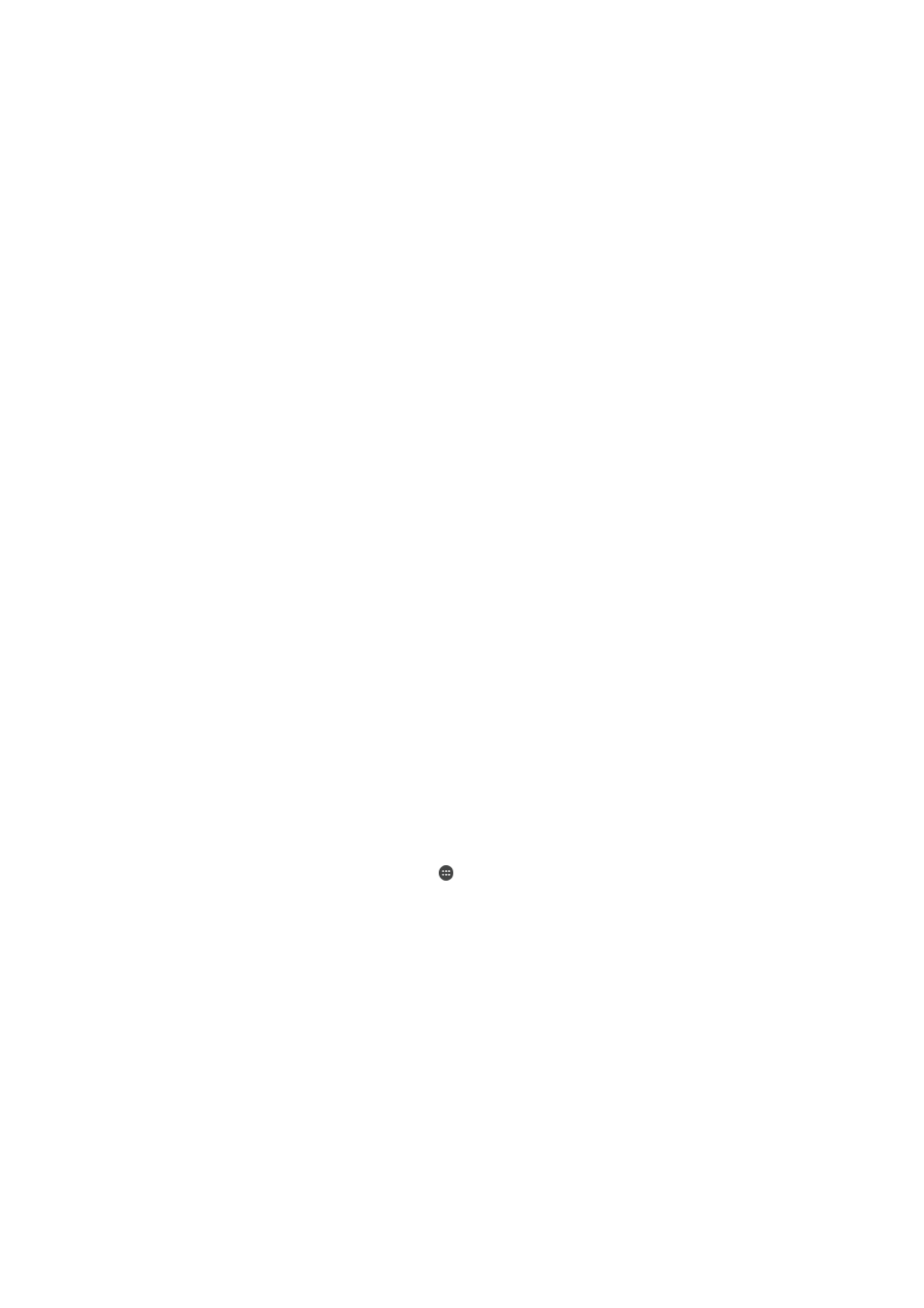
Sie sichern Sie Ihre Daten mithilfe eines Computers:
1
Vergewissern Sie sich, dass die Software Xperia™ Companion auf dem PC oder
dem Apple
®
Mac
®
-Computer installiert ist.
2
Schließen Sie das Gerät über ein USB-Kabel an den Computer an.
3
Computer: Öffnen Sie die Software Xperia™ Companion. Nach kurzer Zeit erkennt
der Computer Ihr Gerät.
4
Wählen Sie auf dem Hauptbildschirm
Backup (Sicherung) aus.
5
Befolgen Sie die Anweisungen auf dem Bildschirm, um Daten von Ihrem Gerät zu
sichern.
Sie stellen Sie Ihre Daten mithilfe eines Computers wieder her:
1
Vergewissern Sie sich, dass die Software Xperia™ Companion auf dem PC oder
dem Apple
®
Mac
®
-Computer installiert ist.
2
Schließen Sie das Gerät über ein USB-Kabel an den Computer an.
3
Computer: Öffnen Sie die Software Xperia™ Companion.
4
Klicken Sie auf
Wiederherstellen.
5
Wählen Sie die Sicherungsdatei aus den Sicherungsaufzeichnungen, tippen Sie
anschließend auf
Wiederherstellen und befolgen Sie die Anweisungen auf dem
Bildschirm, um Daten auf Ihrem Gerät wiederherzustellen.
Sichern von Daten mit der Anwendung „Xperia™ Backup & Restore“
Mit der App „Xperia™ Backup & Restore“ können Sie ein Online-Back-up oder eine
lokale Sicherung Ihrer Daten durchführen. Mit der Anwendung „Backup & Restore“
können Sie z. B. Daten manuell sichern oder die Funktion der automatischen Sicherung
aktivieren, wenn Sie Daten in regelmäßigen Abständen sichern möchten.
Die Anwendung „Xperia™ Backup & Restore“ wird für die Sicherung von Daten vor dem
Zurücksetzen auf Werkseinstellungen empfohlen. Mit dieser Anwendung können Sie die
folgenden Datentypen auf ein Online-Konto, auf eine SD-Karte oder auf einem externen
USB-Speichergerät sichern, das Sie über einen USB-Hostadapter mit Ihrem Gerät
verbunden haben:
•
Lesezeichen
•
Kontakte und Anrufliste
•
Konversationen
•
Kalenderdaten
•
E-Mail-Konten
•
Wi-Fi®-Netze
•
Geräteeinstellungen
•
Anwendungen
•
Xperia™ Home-Layout
So sichern Sie Inhalte in einem Onlinekonto:
1
Tippen Sie auf dem Startbildschirm auf .
2
Tippen Sie auf
Einstellungen > Sichern & Zurücksetzen.
3
Um die Funktion für die automatische Sicherung zu aktivieren, tippen Sie auf
Automat. Sicherung und dann auf den Ein-/Aus-Schalter.
4
Um die Funktion für die manuelle Sicherung zu aktivieren, tippen Sie auf
Mehr >
Manuelle Sicherung.
5
Tippen Sie unter
Dateien speichern unter auf Speicher auswählen > Online-
Konto.
6
Tippen Sie bei Aufforderung auf
Ich stimme zu. und befolgen Sie dann die
Bildschirmanweisungen, um sich an Ihrem Google™-Konto anzumelden.
7
Wählen Sie die Arten der zu sichernden Daten aus und tippen Sie dann auf
OK.
141
Dies ist eine Internetversion dieser Publikation. © Druckausgabe nur für den privaten Gebrauch.